Bu gönderi 3 kolay yolu anlatıyor iPhone'u LG TV'ye yansıtma. iPhone ekranınızı paylaşmanız ve içeriğini bir LG akıllı TV'de görüntülemeniz gerekiyorsa, ekranı iPhone'dan LG TV'ye yansıtmak için okumaya devam edebilir ve tercih ettiğiniz yöntemi kullanabilirsiniz.
Netflix, YouTube, Hulu, HBO ve daha fazlası gibi bazı popüler video paylaşım uygulamalarının, videoları iPhone'unuzdan bir akıllı TV'ye doğrudan yayınlamak için zaten yerleşik ekran yansıtma özelliklerine sahip olduğunu unutmayın. Uygulamayı açabilir, izlemek istediğiniz içeriği TV'nizde oynatabilir ve ardından iPhone'dan LG TV'ye ekran yansıtmayı başlatmak için ilgili düğmeye dokunabilirsiniz.

Bir iPhone'u bir LG akıllı TV'ye yansıtmak istediğinizde, AirPlay ilk ve en iyi seçim olabilir. iOS'ta varsayılan ekran yansıtma ve akış özelliği olan AirPlay, iPhone ekranınızı bir LG TV'de görüntülemek için çok uygun bir yol sunar. LG, 2 ve sonraki modellerinde AirPlay 2019'yi destekler. Yeni bir LG akıllı TV kullanıyorsanız, AirPlay kullanarak iPhone ekranınızı ona yansıtmak için aşağıdaki adımları takip edebilirsiniz.
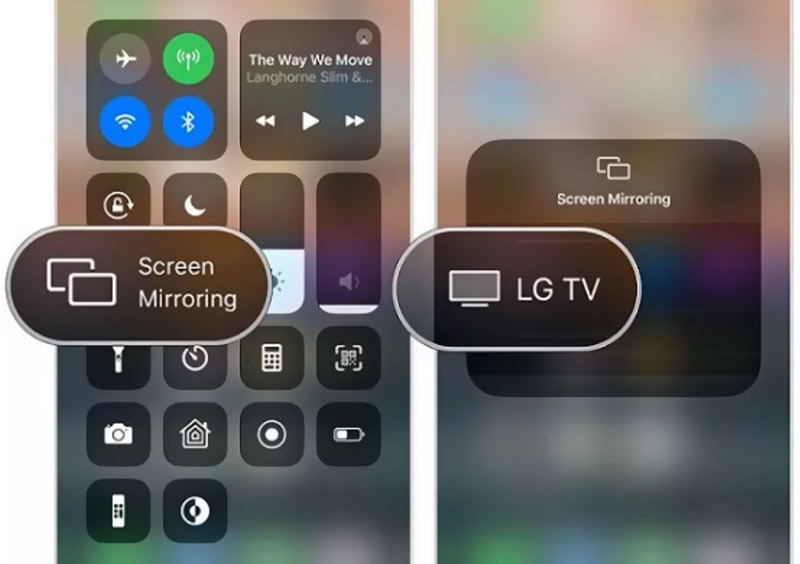
iPhone ekranınızı bir bilgisayara yansıtmanız gerekiyorsa, profesyonel uygulamayı deneyebilirsiniz. Telefon Aynası. Ekranın iPhone, iPad veya Android telefondan bir Windows PC'ye yansıtılması için özel olarak tasarlanmıştır. Üstelik iPhone ekranınızı yüksek kalitede kaydetmenizi sağlar.

154,940 Dosya İndir
Telefon Aynası - iPhone'u PC'ye Yansıtma
%100 Güvenli. Reklamsız.

Bir Chromecast cihazınız varsa, iPhone'unuzu LG TV'ye kolaylıkla yansıtmak için bunu kullanabilirsiniz. Chromecast cihazını TV'nize taktıktan ve Google Home ile kurduktan sonra, iPhone'dan LG TV'ye ekran yansıtmayı başlatmak için aşağıdaki kılavuzu kullanabilirsiniz.
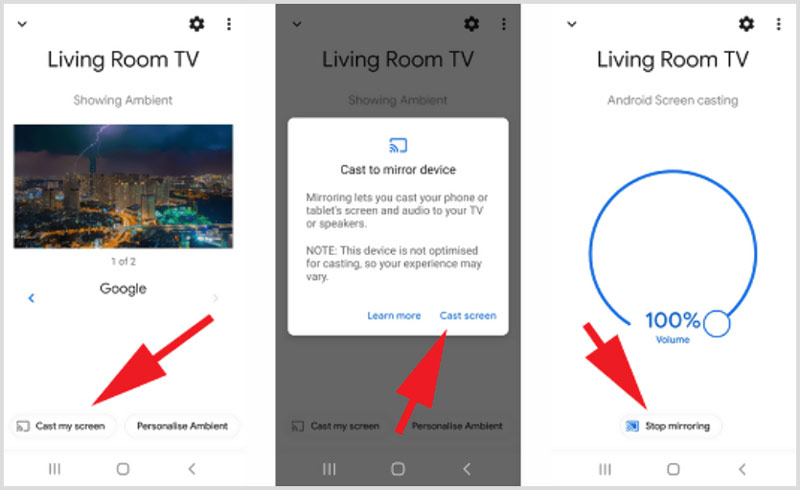
Ayrıca, iPhone ekranını LG akıllı TV'nize yansıtmak için yerleşik uygulamalarına güvenebilirsiniz. İlgili uygulamayı açın ve görüntülemek istediğiniz içeriği LG TV'de oynatın ve ardından döküm iPhone ekranınızı TV'ye aktarmak için düğmesine basın. Ek olarak, iPhone'u Chromecast'e yansıtma.
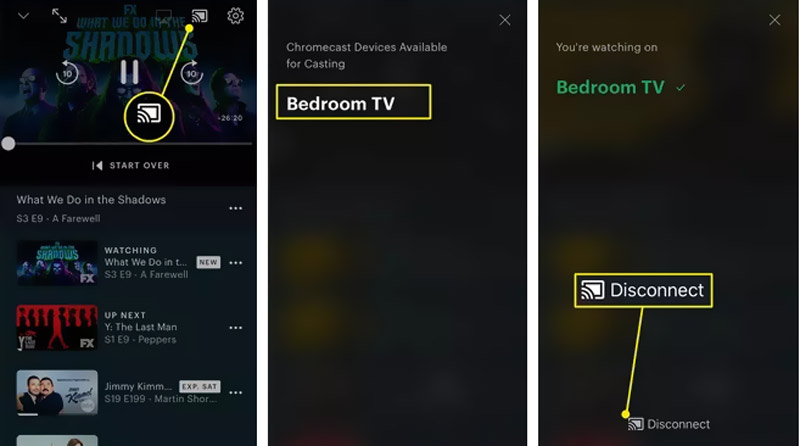
Bir iOS cihazını bir akıllı TV'ye bağlamak için yıldırım dijital AV adaptörüne de güvenebilirsiniz. iPhone ekranınızı bir LG TV'ye yansıtmak için Apple adaptörünü ve ekstra bir HDMI kablosunu kullanabilirsiniz.
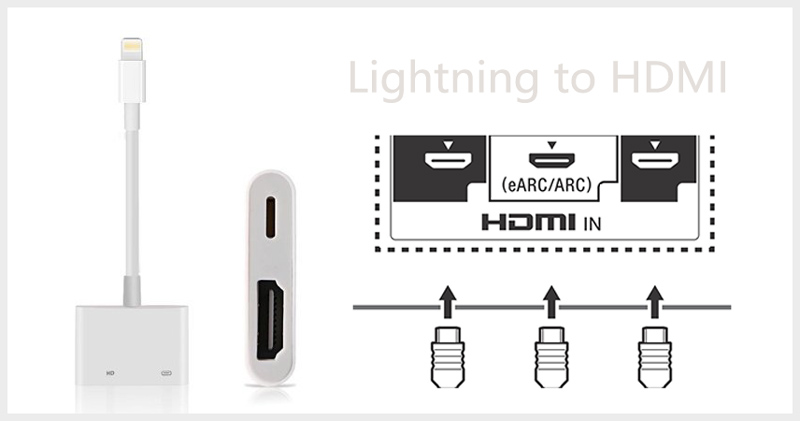
Soru 1. Mac ekranımı bir LG TV'ye nasıl yansıtabilirim?
Mac ekranınızı bir LG TV'de görüntülemeniz gerektiğinde AirPlay özelliğini kullanabilirsiniz. üzerine dokunun AirPlay Mac'inizin üst menü çubuğundaki düğmesine basın ve ardından bağlantıyı oluşturmak için LG cihazınızı seçin.
Soru 2. Bir USB depolama cihazından LG TV'de dosyalar nasıl oynatılır?
USB cihazını LG TV'nize taktıktan sonra, uzaktan kumandadaki Ana Sayfa düğmesine basabilir ve ardından giriş olarak USB Flash Sürücüyü seçebilirsiniz. Artık USB depolama aygıtındaki çeşitli dosyaları kontrol edebilir ve oynatabilirsiniz.
Soru 3. Sony PS5'i LG TV'me nasıl bağlarım?
Oyun konsolunuzu ve TV'nizi bağlamak için bir HDMI kablosu kullanabilirsiniz. Hangi HDMI bağlantı noktasını kullandığınızı hatırlamalı ve ardından bunu LG TV'nizde sinyal giriş kaynağı olarak ayarlamalısınız. Bundan sonra PS5'inizi açabilir ve oyun oynayabilirsiniz.
Sonuç
Bu gönderi, 3 kolay yöntemi paylaşıyor iPhone ekranınızı bir LG TV'ye yansıtın. Ayrıca, ekranı iPhone'dan TV'ye yansıtmak için bazı üçüncü taraf uygulamaları kullanabilirsiniz. iPhone ekran dökümü veya LG akıllı TV hakkında daha fazla soru için bize bir mesaj bırakabilirsiniz.

Phone Mirror, daha iyi bir görünüm için telefon ekranınızı bilgisayarınıza aktarmanıza yardımcı olabilir. Ayrıca iPhone/Android ekranınızı kaydedebilir veya yansıtma sırasında istediğiniz gibi anlık görüntü alabilirsiniz.
%100 Güvenli. Reklamsız.